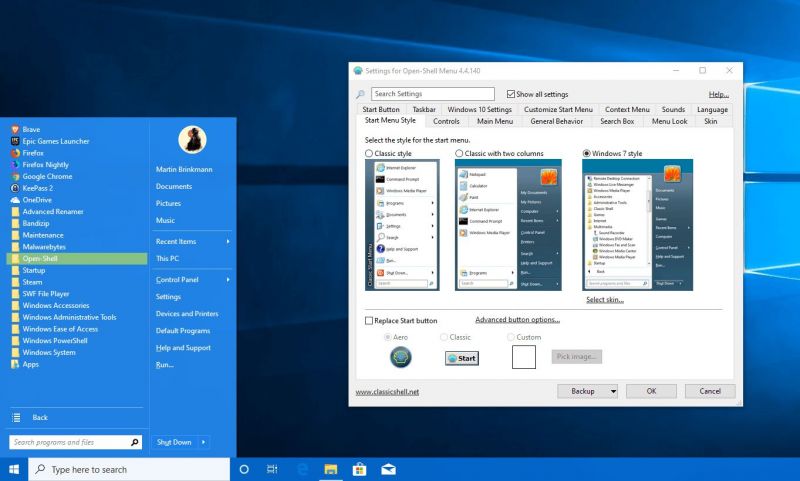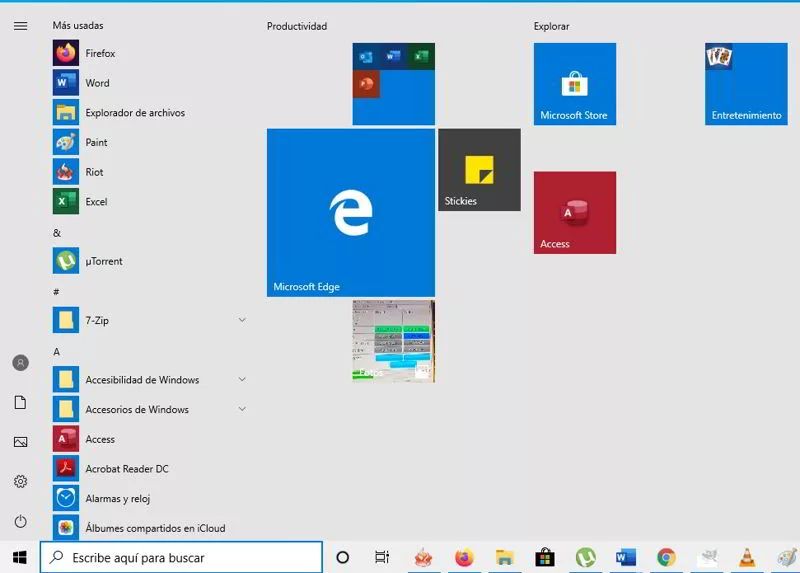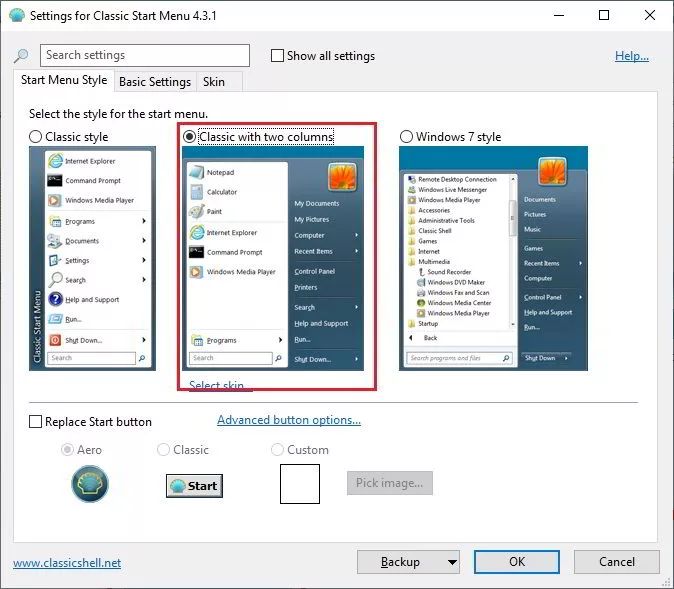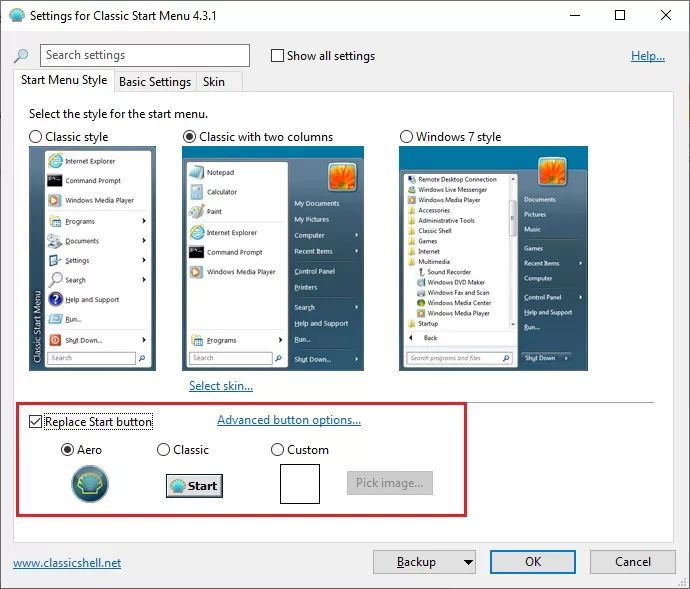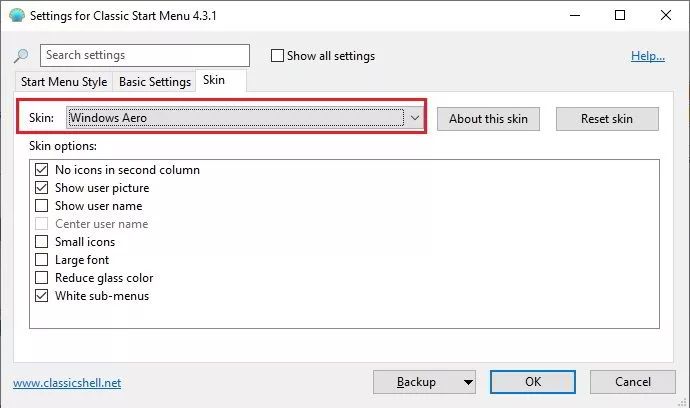Por mais que o Windows 10 tenha se modificado ao longo dos anos, o menu Iniciar dessa versão ainda não é bem vindo para muita gente. Nesse post, mostramos como você pode mudar a estética desse item, para que ele se pareça mais com o menu do Windows 7, muito amado por muita gente.
A Microsoft tentou reinventar o menu Iniciar com o Windows 8, eliminando o seu formato clássico para apostar nas live tiles. Não deu certo, e o elemento foi resgatado com o Windows 10. Porém, esse menu ainda é bem diferente do design tradicional das versões anteriores do Windows, incluindo é claro o muito popular Windows 7.
Só agora a Microsoft decidiu apresentar uma nova proposta do menu Iniciar do Windows 10, com um design mais moderno, mais plano, com as Live Tiles desativadas (viram ícones estáticos), mas que ainda não entregam a proposta do Windows 7 que, para muitos, é considerada perfeita.
Muito provavelmente, a Microsoft não vai conseguir agradar aos usuários mais nostálgicos, que certamente vão pedir por um menu Iniciar que efetivamente lembre a proposta do Windows 7. É o negócio do saudosismo: algumas pessoas são realmente agarradas ao passado, e não podemos julgar essas pessoas, certo?
O menu Iniciar do Windows 10 é um frankenstein do menu clássico do Windows com a interface Metro do Windows 8, e muitos usuários desse software simplesmente desprezaram isso. Felizmente, algumas ferramentas gratuitas e simples de usar podem recuperar o aspecto tradicional desse menu.
Uma dessas ferramentas é a Classic Shell, um pequeno programa gratuito que pode ser instalado no Windows 10 para modificar o menu Iniciar ao seu gosto. Uma vez feito o download e a instalação do software (tudo muito simples), você pode configurar o programa para efetivamente mudar esse menu ao seu gosto.
Como funciona o Classic Shell?
Primeiro, é preciso definir a aparência básica do novo menu Iniciar do Windows 10. O Classic Shell oferece três opções, onde você deve escolher o item Classic with two Columns, por ser a que melhor funciona para a maioria dos usuários.
Você também pode substituir a aparência do botão Iniciar, escolhendo entre dois desenhos pré-configurados, ou enviando uma imagem que você tem no computador para usá-lo como ícone do botão de início.
Depois, escolha uma skin para o seu menu Iniciar. O programa conta com vários skins, e para deixar o menu o mais similar possível ao do Windows 7, selecione a opção Windows Aero. Mas teste as demais skins: vai que você encontra outra que seja do seu gosto.
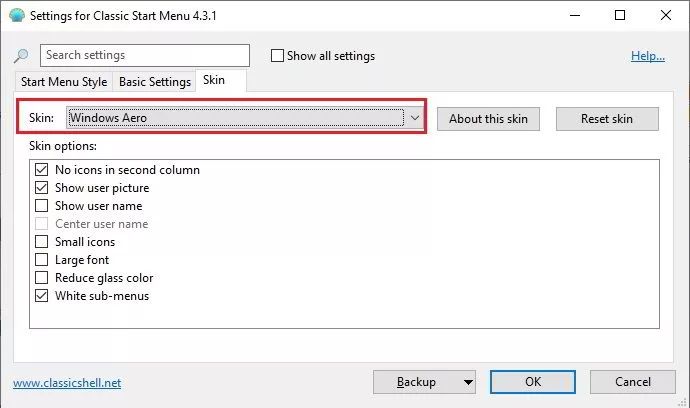
O Classic Shell oferece outras opções de configurações, mas estas apresentadas nesse post são as mais básicas e aplicáveis para 99% dos usuários. Vale a pena gastar algum tempo nesse software para descobrir outras formas de personalização do menu Iniciar do Windows 10.
Como você pode ver, utilizar o Classic Shell é algo relativamente simples, e dispensa conhecimentos adicionais para obter uma proposta de menu Iniciar mais próxima ao do Windows 7. Mesmo assim, fica a dica: use o software com moderação e por sua conta e risco. Apesar de aparentemente não acontecer modificações críticas no Windows 10 com o uso dessa ferramenta, é mais que recomendado que você realize um backup ou estabeleça um ponto de restauração antes de realizar a instalação deste programa.